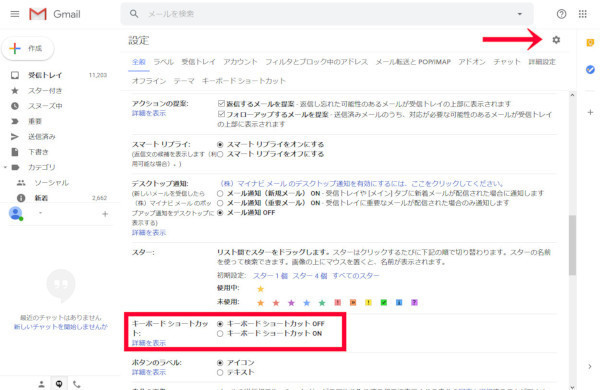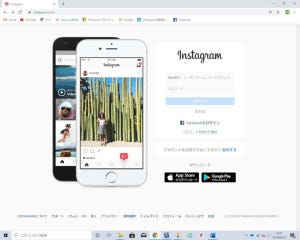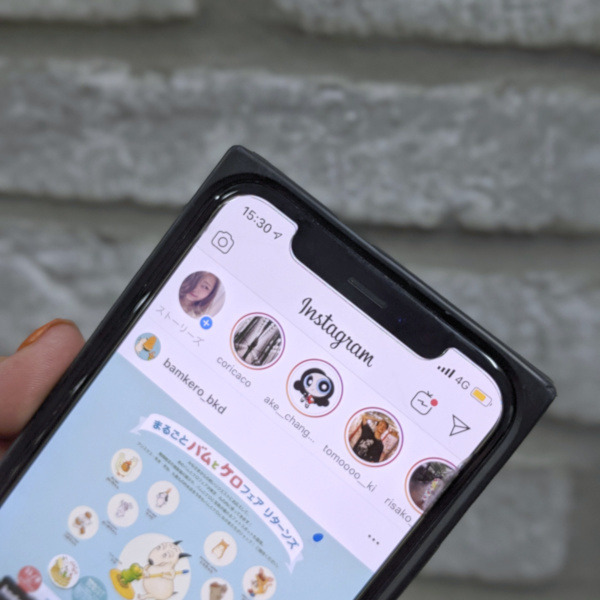【比較検証2 - ルート選択】
目的地を検索し終わったら、今度はルート選択です。現在地から目的地までのルートは一般道、高速道路、有料道路など、必ずしもひとつとは限りません。すべてのルートが表示され、なおかつ、所要時間や料金などもわかれば便利ですよね。そこで、ここでは、2つのアプリのルート選択について検証してみました。
◆検索結果
まず、目的地を入力した場合、どちらのアプリも複数のルートが検索されます。たとえば「三井アウトレットパーク横浜ベイサイド」と検索してみた場合、以下のような結果となりました。
■Yahoo!カーナビ
「三井アウトレットパーク横浜ベイサイド」の場所が地図上に表示されました。地図が正しかったので、「ここへ行く」をタップします。
すると「おすすめ」「高速優先」「一般優先」の3種類のルートが表示されます。それぞれ、「地図」「所要時間」「出発時間」「到着時間」「目的地までの距離」「道路の混雑状況」が表示されます。
■Googleマップ
同じく、地図が表示され、施設の名前や営業時間が表示されます。施設名をタップすると、「住所」「営業時間」「電話番号」「URL」が表示されます。
「経路」をタップすると、地図上に「最速ルート」が色付きで表示されます。
今回は、その他に2つのルートがグレーで表示されました。見たいルートをタップすると、そのルートが色付きに変更になります。今回の場合「最速ルート」は高速道路を使用したルートで、もうひとつは高速道路を使った別のルート、3つ目は一般道優先のものでした。
「Googleマップ」には、「高速道路を使わない」「有料道路を使わない」「フェリーを利用しない」をそれぞれオン・オフできるので、ユーザーごとに検索結果をカスタマイズすることが可能です。
◆高速道路と有料道路を使ったルート
どちらのアプリも高速道路や有料道路を使ったルートを検索できますが、表示項目が異なります。
■Yahoo!カーナビ
地図の他に、現在出発した場合の「所要時間」「料金」のほか、目的地までの「距離」、道路の「混雑状況」が表示されます。また「道路名」、曲がる「交差点の名前」、「高速の出入口の名前」など、目的地までの詳細が表示されます。
■Googleマップ
同じく、現在出発した場合の「所要時間」、目的地までの「距離」、道路の「混雑状況」といった目的地までの詳細が表示されますが、「料金」は表示されませんでした。
どちらも、検索されるルート数はほぼ同じで、表示される内容も「料金」以外はほぼ同じです。